Tin mới
Căn cứ Quy chế ban hành kèm theo Quyết định 786/QĐ-BNV năm 2024 thì: trước Tết Nguyên đán 2026 Giáo viên công lập nhận...
Theo quy định, chứng từ khấu trừ thuế TNCN theo quy định mới thì thời điểm xuất là khi nào, nếu muốn cuối năm mới xuất...
Từ 01/01/2026 Chính thức triển khai mức phụ cấp ưu đãi nghề 70% - 100% cho đội ngũ giáo viên theo Nghị quyết 248 khi...
Theo NQ 265 của QH tại Kỳ họp thứ 10: Điều chỉnh mức lương cở sở, lương hưu, trợ cấp bảo hiểm xã hội, trợ cấp hằng...
Cán bộ công chức viên chức và lực lượng vũ trang được áp dụng mức phụ cấp khu vực cao nhất khi làm việc tại khu vực...
Chủ đề tìm nhiều
Bạn đã biết cách sử dụng CONSOLIDATE trong excel chưa?
Cùng với Pivot Table, hàm SUBTOTAL thì CONSOLIDATE là một trong những hàm thống kê dữ liệu rất hiệu quả trong excel. Consolidate giúp chúng ta tính toán cực hiệu quả khi được tích hợp cho phép thực hiện nhanh các phép tính tổng (sum), trung bình (evergage), max, min ... trong bảng tính. Để hiểu sâu và rõ hơn về cách sử dụng của CONSOLIDATE. Kế toán Đức Minh mời các bạn cùng tham khảo thông tin bài viết dưới đây nhé

1. Chức năng của CONSOLIDATE trong excel
Trong thực tế, chúng ta thường phải xử lý số liệu từ một file excel lớn từ phần mềm bán hàng hay dữ liệu từ phần mềm nhân sự chuyển qua chẳng hạn. Công việc sẽ nhanh chóng, hiệu quả hơn nếu chúng ta kết hợp các công cụ tích hợp sẳn của excel, Consolidate là một điển hình.
Consolidate có thể tạo ra một bảng báo cáo tổng hợp của tất cả các trường dữ liệu được lựa chọn chỉ vài thao tác đơn giản. Trong bài viết này, chúng ta sẽ tính tổng bằng công cụ Consolidate trong excel 2010 (excel 2007, 2013, 2016 cũng tương tự)
2. Ví dụ cụ thể về cách sử dụng CONSOLIDATE trong excel
Tính tổng số lượng và tổng tiền với từng mã/ mặt hàng tương ứng.
Trong bảng tính trên có nhiều mặt hàng trùng, lặp và nhiệm vụ của chúng ta là tính gộp chúng lại của từng mã hàng, tức tạo một báo cáo tổng hợp.
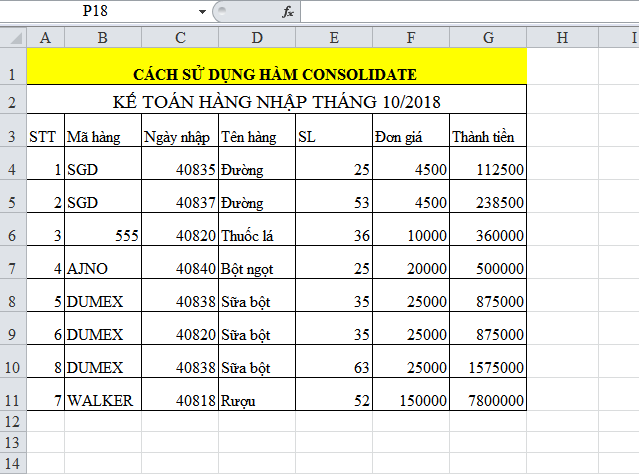
Ảnh 1: Bạn đã biết cách sử dụng CONSOLIDATE trong excel chưa?
Đầu tiên, đặt con trỏ chuột tại vị trí mà nơi muốn tạo báo cáo (trong sheet hoặc sheet bất kỳ), nhấp chuột vào menu Data chọn Consolidate.
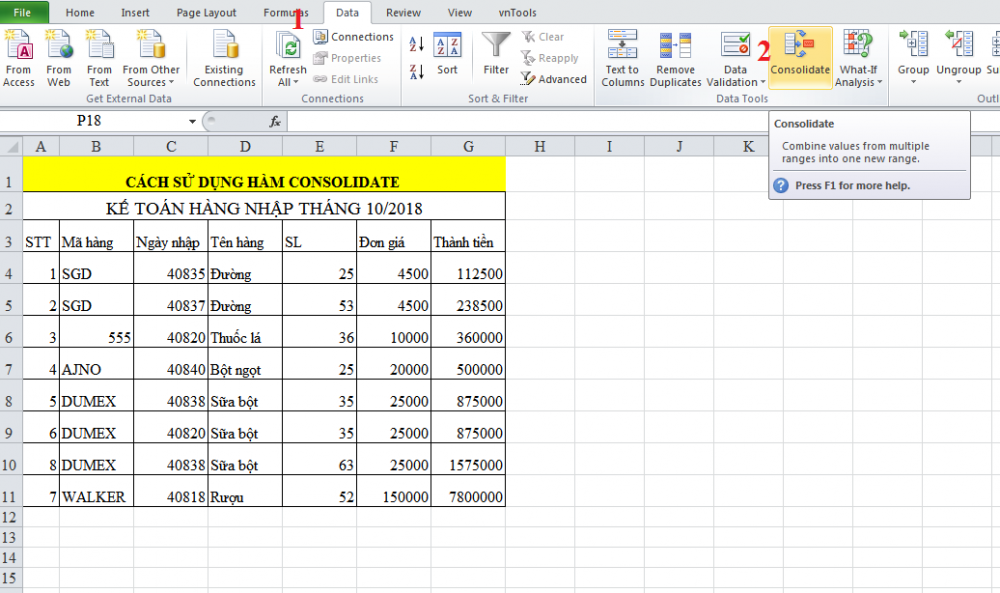
Ảnh 2: Bạn đã biết cách sử dụng CONSOLIDATE trong excel chưa?
Hộp thoại Consolidate xuất hiện và nhiệm vụ của chúng ta là điền các giá trị thích hợp vào các hộp tương ứng:
Trong hộp Function chúng ta chọn Sum để tính tổng (có nhiều chức năng khác như tính trung bình (evergage), max, min ... các bạn có thể tìm hiểu thêm).
Tại hộp Reference gõ vào vùng tham chiếu, chọn phạm vi để Consolidate tính toán bằng cách nhấp chuột vào ô Reference rồi rê chuột để chọn khối dữ liệu.
Lưu ý dòng tiêu đề (Top row) là dòng đầu tiên của khối chọn (Top row của chúng ta là dòng thứ 2: Tên hàng hóa, số lương, thành tiền).
Cột tiêu đề (Left column) là cột đầu tiên của khối chọn (Left column chúng ta đang chọn là cột C: Tên hàng hóa); còn nếu cột tiêu đề là "Mã hàng: thì phải điều chỉnh vùng chọn sang cột B trong ô Reference.
Kế tiếp, chúng ta nhấn Add đưa địa chỉ tham chiếu vào ô All reference để có hiệu lực.
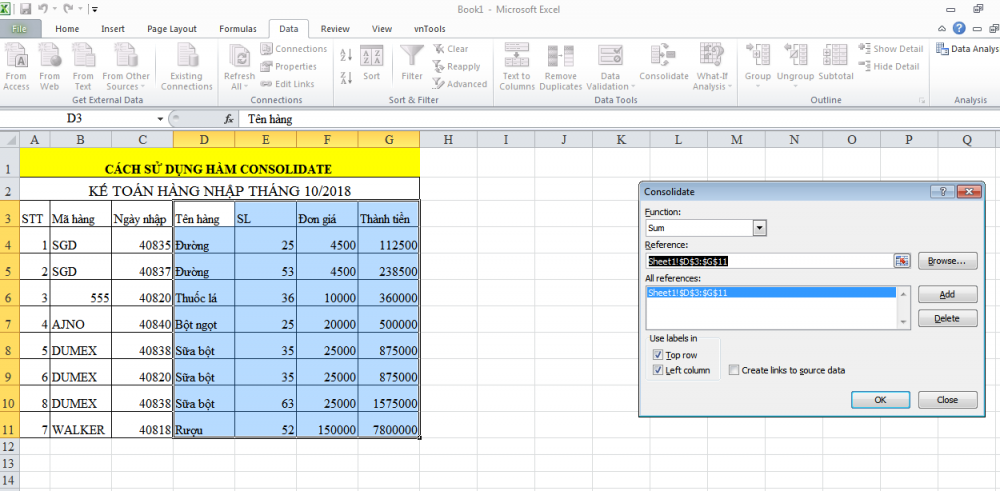
Ảnh 3: Bạn đã biết cách sử dụng CONSOLIDATE trong excel chưa?
Đừng quên chọn dấu kiểm tại hai mục Top row và Left column trong vùng Use labels để báo cáo hiện tiêu đề dòng, cột (nếu không chọn dấu kiểm 2 mục này dòng, cột tiêu sẽ bị ẩn mà chỉ có số liệu).
Cuối cùng, nhấn OK để xem báo cáo:
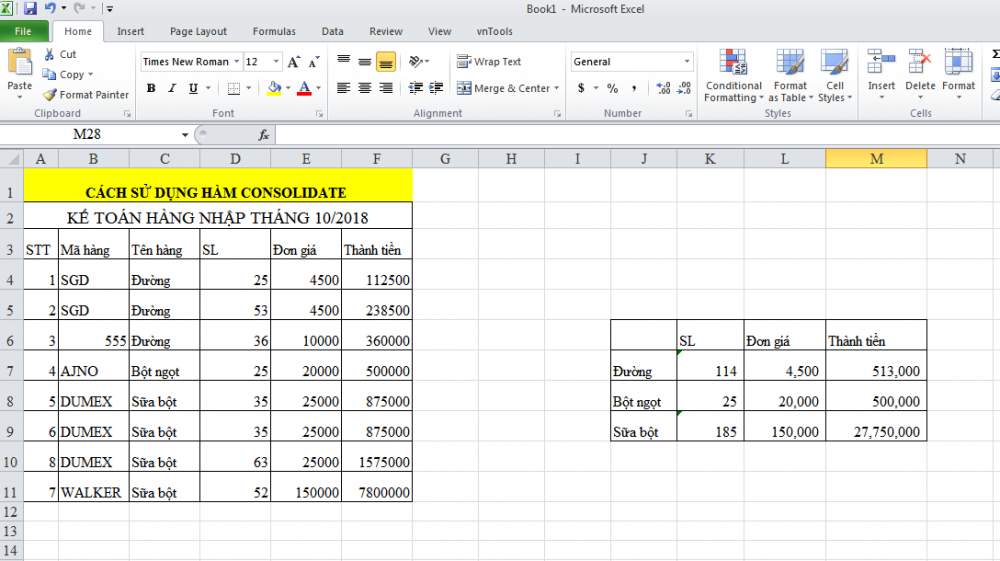
Ảnh 4: Bạn đã biết cách sử dụng CONSOLIDATE trong excel chưa?
Kết quả Consolidate sẽ cộng gộp chính xác số lượng và thành tiền của các mặt hàng, tất nhiên cột đơn giá cộng gộp trong trường hợp này đối với chúng ta không có ý nghĩa gì cả.
Nếu các bạn chọn thêm dấu kiểm tại mục Creat links to soure data trước khi nhấn OK thì báo cáo sẽ có thêm phần chi tiết (tương tự tính năng của Subtotal) khi nhấp chuột vào dấu + bên trái.
Ngoài ra, Kế toán Đức Minh còn rất nhiều bài viết vô cùng bổ ích về hàm trên Excel mà các bạn thường xuyên sử dụng. Các bạn có thể tham khảo tại các đường link dưới đây:
=>>> Cách sử dụng hàm INDEX trong excel - Kế toán Đức Minh
=>>> Công dụng của hàm RANK trong excel kế toán – Kế toán Đức Minh
=>>> Bạn biết cấu trúc và cách dùng hàm LEFT trong Excel chưa?
=>>> Hàm SUMIF và SUMIFS - cách dùng và ví dụ cụ thể
=>>> Tổng hợp các phím tắt hữu ích trong excel
- Ngọc Anh-
>>> Nội dung khoá học Excel nâng cao
>>> Khóa học Word Excel Powerpoint cơ bản đến nâng cao
>>> Khoá tin học văn phòng Microsoft Word cơ bản - nâng cao
>>> Khoá tin học văn phòng Microsoft Excel cơ bả
Với mục tiêu “Sự thành công của học viên là niềm tự hào của Đức Minh”, Công ty đào tạo kế toán và tin học Đức Minh là nơi đào tạo kế toán thực tế và tin học văn phòng uy tín và chuyên nghiệp nhất Hà Nội hiện nay. Đức Minh luôn sẵn sàng hỗ trợ hết mình vì học viên, luôn đồng hành cùng học viên trên bước đường đi tới thành công.
Lịch học dạy kèm linh động từ thứ 2 đến thứ 7 hàng tuần cho tất cả các học viên:
Ca 1: Từ 8h -> 11h30 * Ca 2: Từ 13h30 -> 17h * Ca 3: Từ 18h -> 20h
Bảng giá khóa họcTỔ CHỨC THI VÀ CẤP CHỨNG CHỈ CỦA VIỆN KẾ TOÁN ĐỨC MINH
Mọi chi tiết vui lòng liên hệ:
HỌC VIỆN ĐÀO TẠO KẾ TOÁN - TIN HỌC ĐỨC MINH
HÀ NỘI
Cơ Sở 1: Tầng 2 - Tòa nhà B6A Nam Trung Yên - đường Nguyễn Chánh – Cầu Giấy HN - 0339.156.806
Cơ Sở 2: P902 tầng 9 tòa Licogi 12 . Số 21 Đại Từ - Đại Kim ( đối diện khu chung cư Eco Lake View) - Hoàng Mai - Hà Nội. ĐT / ZALO: 0342.254.883
Cơ Sở 3: Phòng 504, chung cư H1-3 Thanh Xuân Nam, đầu ngõ 445 Nguyễn Trãi, Thanh Xuân, Hà Nội - 0339.421.606
HỒ CHÍ MINH
Cơ Sở 1: 537/41 Nguyễn Oanh, p 17, Gò Vấp, Hồ Chí Minh - 0972 711 886
BÀI VIẾT LIÊN QUAN
- Mẹo cập nhật cập nhật tỷ giá trực tuyến vào bảng tính cho kế toán cực hay (08/09)
- Cách sử dụng hàm LOOKUP trong excel – Kế toán Đức Minh (07/09)
- Sau kỳ nghỉ 02/09, kế toán, nhân sự nhớ hoàn thành những công việc sau (28/08)
- Tạo những phần kết thúc powerpoint thật ấn tượng cho bài thuyết trình (27/08)
- Cách sử dụng hàm TREND – hàm FORECAST (24/08)
- Những lỗi thường gặp trong Excel và cách khắc phục - Kế toán Đức Minh. (16/08)
- Sắp xếp tên theo thứ tự ABC trong Word –Kế toán Đức Minh (08/08)
- Khám phá ngay “8 TÍNH NĂNG ƯU VIỆT TRÊN EXCEL 2013” (04/08)
- Cách in file Excel trên một trang giấy A4 - Kế toán Đức Minh. (04/08)
- Hướng dẫn cách gửi và nhận thư điện tử với Gmail - Kế toán Đức Minh. (04/08)











